Pandemi sırasında kesinlikle video konferansı daha fazla kullandınız ve yakınlaştır yeni en iyi arkadaşın oldu. Sonuç olarak, ülkenizde yaşamayan daha fazla arkadaş edinmiş olabilirsiniz. Artık saat dilimleri sizinkinden çok farklı olan ülkelerde yeni arkadaşlarınız olabilir. Bir tane oluştururken Google Takvim etkinliklerinize saat dilimlerini ekleyerek işleri kontrol altında tutabilirsiniz.
Google Takvim'de Saat Dilimi Nasıl Eklenir?
Bir etkinlik oluştururken ve bir saat dilimi eklemeniz gerektiğinde, Oluştur düğmesi sol üstte veya düğmesine basın C tuşu klavyenizde.
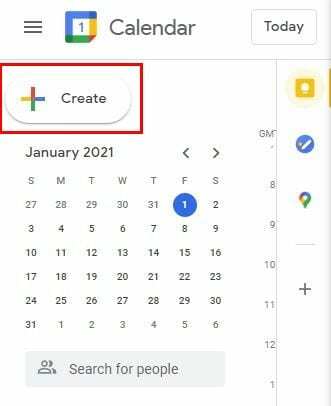
Yeni olay penceresi açıldığında, üzerine tıklayın. Daha fazla seçenek altta. Bir sonraki pencerede, Saat Dilimi seçeneği en üste yakın olacaktır.
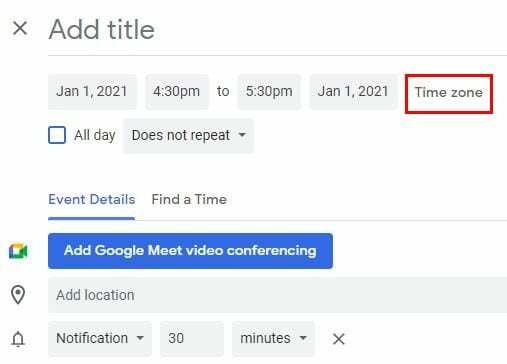
Saat Dilimi seçeneğine tıkladığınızda, Etkinlik saat dilimi adlı yeni bir pencere açılacaktır. Etkinliğinizin başlangıç ve bitiş saatleri için ayrı saat dilimleri kullanma seçeneği sunar. Ayrı başlangıç ve bitiş saat dilimleri kullan seçeneğinin kutusunu tıkladığınızdan emin olun.
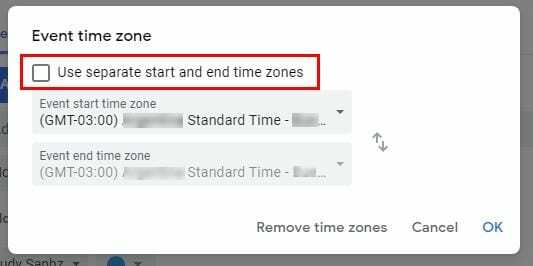
Yeni oluşturduğunuz veya bir süredir orada olan bir etkinliği düzenlemek isterseniz. Kalem simgesine tıklayın.
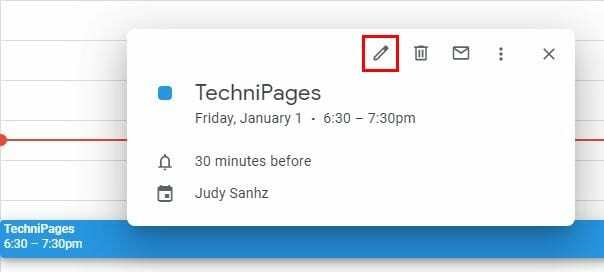
Etkinliğiniz için seçtiğiniz saat dilimi, Saat dilimi seçeneğinin solunda gösterilecektir. Bunu değiştirmek için Saat dilimi seçeneğine tıklayın ve daha önce gördüğünüz pencereyi göreceksiniz. Gerekli değişiklikleri yapın ve Tamam'ı tıklayın veya yapmak istediğiniz buysa saat dilimini kaldırın.
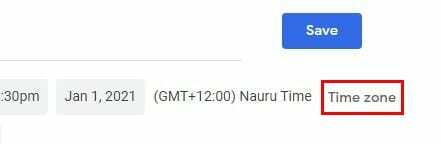
Google Takvim'de Saat Dilimi Ekleme veya Kaldırma – Android
Android'de saat dilimi ekleme veya kaldırma adımları benzer ancak biraz farklı görünüyor. Google Takvim'i açın ve saat dilimini eklemek veya yeni bir etkinlik oluşturmak istediğiniz etkinliği bulun. Halihazırda var olan bir etkinliği düzenleyecekseniz, bulun ve üzerine dokunun.
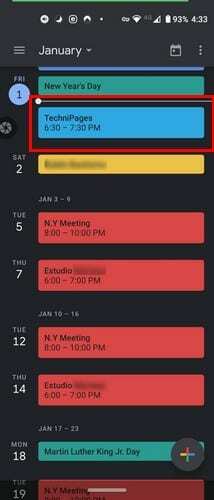
Etkinlik açıldığında, lütfen kurşun kalem simgesine ve Doğu standart saati yazan yere dokunun.
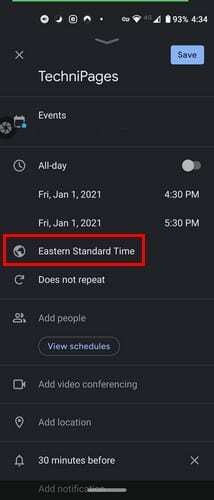
Saat dilimini eklemek istediğiniz ülkenin adını yazmaya başlayın ve arama sonuçlarından seçin. Yeni bir etkinlik oluşturuyorsanız, sağ alttaki renkli artı simgesine dokunun ve etkinlik seçeneğini seçin. Tarihin hemen altında, bulunduğunuz ülkenin standart saatini göreceksiniz ve buna dokunun ve ilgilendiğiniz ülkeyi arayın.
Google Takvim'de Bir Etkinlik İçin Saat Dilimi Ekleme veya Kaldırma – iPadOS 14.1
iPadOS 14.1'de, düzen beklendiği gibi biraz farklıdır. NS saat dilimi seçenek altında gizli Daha fazla seçenek; bu nedenle, görünürde değildir. Yeni bir etkinlik oluşturacaksanız, renkli artı sembolüne dokunun ve etkinlik seçeneğini seçin. Saat dilimi seçeneğini görmek için Diğer seçenekler üzerine dokunun.
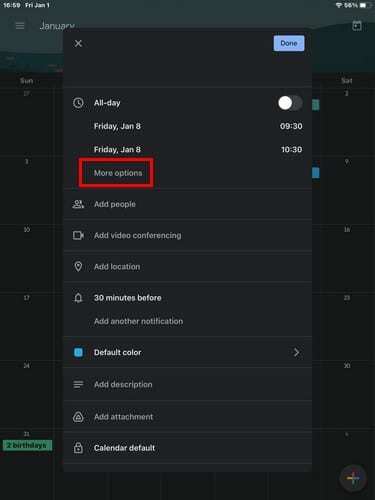
Şimdi, içinde bulunduğunuz zamanı görmeli, üzerine dokunmalı ve eklemek istediğiniz yenisini seçmelisiniz. Halihazırda var olan bir etkinliğe saat dilimi eklemek istiyorsanız, takvimde bulun ve kurşun kalem simgesine dokunun.
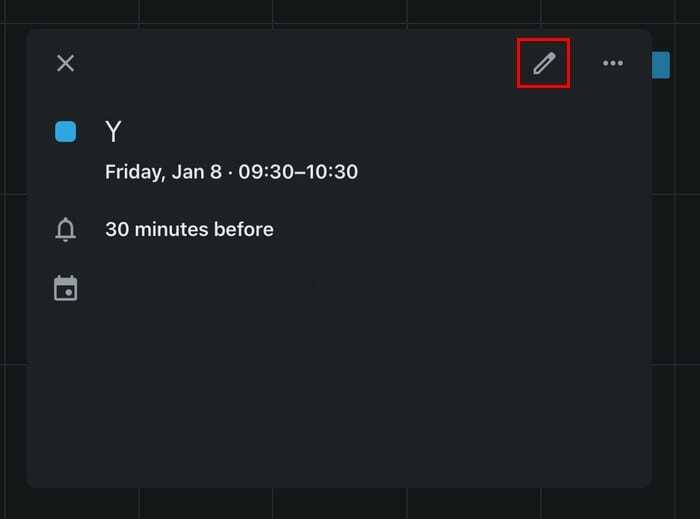
Tarihin altında, Daha Fazla Seçenek öğesini bulun ve üzerine dokunun. Saat dilimine dokunun ve yeni bir tane seçin.
Google Takvim'de Yeni Bir Birincil Saat Dilimi Nasıl Oluşturulur
Yeni bir etkinlik oluşturduğunuzda, Google size her zaman birincil saat dilimini gösterir. İster taşıyın, ister Google'ın başka bir saat dilimi göstermesini isteyin, üstteki dişli çarkı tıklayarak Ayarlar'a gidin. Genel sekmesi altında, Saat Dilimi'ne gidin.
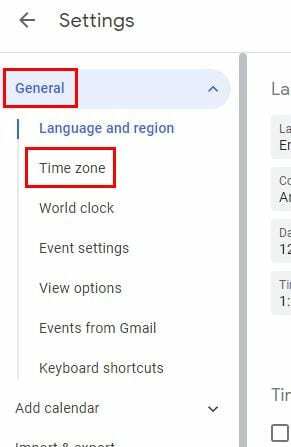
Orada isterseniz ikinci bir saat dilimi ekleme seçeneklerini göreceksiniz. Ancak, yalnızca birincil saat dilimini değiştirmek istiyorsanız, birincil saat dilimini tıkladığınızda mevcut tüm ülkeler görünecektir. Yeni birincil saat diliminiz olarak istediğinizi tıklayın. Hatta saat dilimlerinize etiket ekleyebilir ve değiştirebilirsiniz.
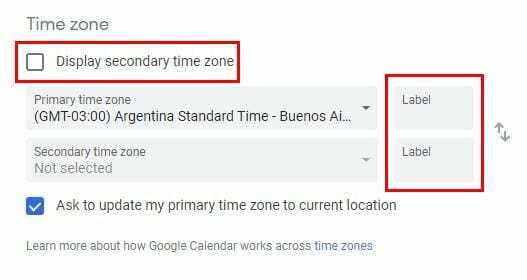
Son düşünceler
Teknoloji, nerede yaşarlarsa yaşasınlar herkesin bağlantı kurmasına ve arkadaşlarına sahip olmasına izin verdi. Bunu göz önünde bulundurarak, Google Takvim'de saat dilimlerini zahmetsizce kolayca değiştirebilmeniz harika. Saat dilimleri sizin için ne kadar önemli? Düşüncelerinizi aşağıdaki yorumlarda paylaşın.